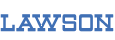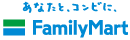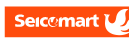ご利用ガイド
ご予約方法について
プランを探す
トップページから、人気の路線、出発地・目的地などで探すことができます。
①人気路線の最安値情報
人気路線の当月と翌月の最安値のプランをがすぐにわかります。
②今注目!おトク路線をピックアップ
お得な路線の最安値情報をピックアップしてご案内します。
③出発地・目的地から高速バスを探す
出発/到着したい都道府県を選んで探すことができます。
プランを選ぶ
検索を行うと、プラン一覧(検索結果一覧)が表示されます。
検索結果上部の「検索条件を変更」ボタンから、出発地・到着地のエリアを設定(たとえば、東京都なら新宿など)したり、シートタイプや設備・サービスで絞り込むことができます。
条件に合ったプランが見つかったら、「予約する」ボタンから、予約手続きにお進みください。
シートタイプについて
- 4列シート
-
 トイレなし
トイレなし トイレあり
トイレあり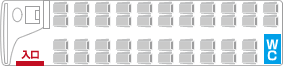
- 通路を挟んで左右2席ずつ並ぶタイプ。とにかく安く移動したい方におすすめ。
- 3列独立シート
-
 トイレなし
トイレなし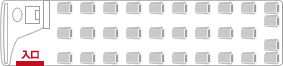 トイレあり
トイレあり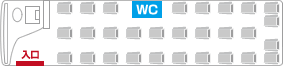
- シートが1席ずつ独立しているタイプ。プライバシーを大事にしたい方に。
- 3列(2+1)シート
-
 トイレなし
トイレなし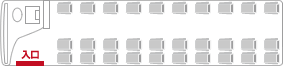 トイレあり
トイレあり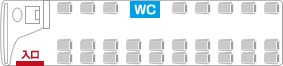
- 2席ペアと1席独立のタイプ。4列シートより余裕を感じられます。
設備・サービスについて
- 座席ゆったり
- 座席の前後の間隔が広め
- トイレ付
- 車内にトイレを設置
- コンセント付
- 各席にコンセント完備
- 無線LAN
- 車内でフリーWi-Fiを提供
- 女性安心
- 女性のご乗車の場合、隣席が女性となるよう配慮
※やむをえず男性とのご相席をお願いする場合もございます
- 女性専用席
- 車内に女性専用エリアあり
- 女性限定車両
- 車内の全席が女性席
※男性はご予約いただけません
- 女性専用車
- 車内の全席が女性席
※男性はご予約いただけません
- 毛布無料貸出
- ブランケットを無料で貸出
- 各種特典付
- ※詳細は各プランのページをご確認ください
予約ステップ1. 乗車地・降車地・乗車人数を選択する
「予約する」ボタンよりお選びいただいたプランは、「カート」に追加されます。
プラン名・出発日等をご確認いただき、乗降車地を選択してください。
※一部バスでは予約完了後の乗降車地の変更が出来ません。ご注意ください。
乗車人数を選択し、料金をご確認ください。
- JID(ジョルダンID)でログイン済の方は、「予約手続きへ進む」ボタンより、ステップ2にお進みいただけます。
- JIDをお持ちの方は、ログインして、ステップ2にお進みください。 ※ 『会員登録せずに予約』は、都合により停止しております。お手数ですが、会員登録からお進みください
予約手続きに進まない場合は、「カートから削除」よりプランを削除できます。
予約ステップ2. ご予約者・ご搭乗者情報を入力する
ご予約者・ご搭乗者のご氏名・ご連絡先等、必須項目をすべて入力してください。
ご入力内容を確認し、「次へ進む」ボタンより、ステップ3にお進みください。
予約ステップ3. お支払い方法を選ぶ
お支払い方法は、クレジットカード決済、コンビニ決済、ネットバンク決済からお選びいただけます。
お支払い方法の詳細はこちらをご確認ください。
ご入力内容を確認し、「ご予約内容の確認に進む」ボタンより、ステップ4にお進みください。
予約ステップ4. 予約内容を確認する
ご予約内容を確認し、修正があれば、ステップ2・ステップ3に戻り、内容を修正してください。
ご予約内容に問題がなければ、「上記内容で予約する」ボタンより、ご予約を完了してください。
お支払い方法について
クレジットカード決済
VISA、mastercard、JCB、AMERICAN EXPRESS、Diners Clubの各カードがご利用になれます。

注意事項
- デビットカードでのご決済は、トラブルが発生する恐れがございますので、ご遠慮ください。
- クレジットカードのお支払回数は1回のみとなります。
当サイトではデビットカードでのご決済はご遠慮ください
デビットカードをご利用いただいた場合、決済システムの都合上、一時的な二重引き落としになる場合があります。
この不都合に対しての有効な回避策は現時点で金融機関から発表されておりません。
また、二重引き落としが発生した場合のご返金は、約2か月程度かかります。
デビットカードに関してのご質問・ご意見等は、発行元のカード会社に直接お問い合わせください。
なお、二重引き落としが発生した場合は、当社はその責を負いかねますので、あらかじめご了承ください。
コンビニ決済・ネットバンク決済(沖縄バスをご予約の場合はご利用いただけません)
全国のローソン、ミニストップ、ファミリーマート、セイコーマートにて、現金でお支払いできます。
それぞれの店舗に設置しております端末で受付を行います。
端末の操作方法はこちらをご参照ください。

ネットバンクはジャパンネット銀行、楽天銀行、じぶん銀行、ペイジーがご利用いただけます。
お支払いには各ネットバンクの口座が必要になります。
お支払いの流れはこちらをご参照ください。

注意事項
- コンビニ決済・ネットバンク決済には、お支払い期限がございます。【バス予約受付確認書】に記載されている「お支払い期限」をご参照ください。
- ご入金がお支払い期限までにない場合は自動的に取消し扱いとなり、ご登録いただいたメールアドレスへ【入金期限切れのお知らせ】メールをお送りさせていただきます。
お支払い方法(コンビニ)
お支払い方法(ネットバンク)
注意事項
- 【お支払受付番号】と【登録のお電話番号】が必要となります。
- 【お支払受付番号】はご予約時にお送りしておりますメールにてご確認ください。
- コンビニでのお支払いをクレジットカードを利用して支払うことはできません。
- ペイジーでのネットバンキングをご利用になる場合、あらかじめご利用の金融機関のインターネットバンキングへの登録が必要です。
ご予約後からご乗車まで
ご予約内容を確認する
- ご予約内容はマイページにてご確認いただけます。
- 会員登録せずにご予約された場合は、予約内容の確認・変更ページにてご確認いただけます。
- メールにてお送りした【バス予約受付確認書】にも記載しております。
ご乗車当日
■集合場所と集合時間をご確認の上、余裕をもってお出かけください
- 集合場所・集合時間は、マイページにてご確認いただけます。
- 会員登録せずにご予約された場合は、予約内容の確認・変更ページにてご確認いただけます。
- メールにてお送りした【バス予約受付確認書】にも記載しております。
■集合場所に着いたら
- メールにてお送りした【バス予約受付確認書】を、係員または乗務員にご提示ください。
- コンビニ決済をされたお客様は、【お支払い領収書】(コンビニで発行される領収書)もあわせてご提示ください。
乗車変更・払戻しについて
キャンセル・各種変更をするには
■ご出発の前日まで
マイページよりキャンセル・ご変更いただけます。
※会員登録せずにご予約された場合は、予約内容の確認・変更ページよりキャンセル・ご変更いただけます。
■ご出発当日
キャンセル・変更締切時刻より前であれば、マイページ > 予約内容の確認・変更ページよりお手続きいただけます。
※キャンセル・変更締切時刻はプランによって異なります。マイページ > 予約内容の確認・変更ページよりご確認ください。
■キャンセル・変更締切時刻を過ぎてしまった場合
メールにてお送りした 【バス予約受付確認書】の【1】ご予約番号をご用意の上、ユーザーサポートにお電話ください。
キャンセル方法
- マイページにて、キャンセルするプランの「予約詳細を確認する」ボタンをクリックしてください。
- 予約詳細の確認・変更ページにて、「キャンセルする」ボタンをクリックしてください。
- 現在のキャンセル料金、ご返金についての注意事項を必ずご確認の上、「キャンセルする」ボタンをクリックしてください。
- これでご予約のキャンセルは完了です。キャンセルの処理が完了すると、ご予約時にご登録いただきましたメールアドレスに【バス予約取り消し確認書】が送信されますので、内容をご確認ください。
キャンセルに際しての注意点
(1)上記以外の各種変更方法(メール、FAX等)は、たとえご連絡いただいてもキャンセルとして受け付けておりません。
必ず、マイページ、もしくはお電話にてキャンセルを行ってください。
また上記以外の各種変更方法(メール、FAX等)でキャンセルのご連絡をされた場合のキャンセル料は、「ジョルダンバス予約」サイトにてキャンセル、もしくはお電話にてキャンセルされた時の料金となりますので十分ご注意ください。
(2)出発当日に、ユーザーサポートの受付時間を過ぎてしまった場合は、【バス予約受付確認書】(メールにて送付)の【3】出発前の連絡先へ必ずお電話にてご連絡ください。現地係員が対応いたします。
出発間際は電話が大変つながりにくい場合がありますので、時間に余裕をもってご連絡いただきますようご協力お願いいたします。
※出発前の連絡先は、おおむね出発の20~30分前からつながります。
※一部バスでは連絡先の記載がございません。大変お手数ですが、各バス会社のHPでご確認ください。
乗降車地・乗車人数を変更する方法
- マイページにて、各種変更するプランの「予約詳細を確認する」ボタンをクリックしてください。
- 予約詳細の確認・変更ページにて、「乗降車地・人数を変更する」ボタンをクリックしてください。
-
乗降車地・乗車人数の変更を行います。
※乗降車地の変更は、グループ単位での変更となります。また、一部バスでは予約完了後の変更ができません。
※乗車人数の変更は、人数減のみ対応しています。
人数が増える場合は、再度追加の人数を新しくご予約いただくか、 一旦ご予約をキャンセルし、再度新しく追加される人数を含めた合計人数でご予約を取り直していただくことになります。
この場合、キャンセル料が発生する場合がございますので、十分ご注意ください。 - 変更内容をご確認の上、問題なければ「変更する」ボタンをクリックしてください。
- これでご予約の各種変更は完了です。
各種変更に際しての注意点
(1)上記以外の各種変更方法(メール、FAX等)は、たとえご連絡いただいても乗降車地・乗車人数の変更として受け付けておりません。
必ず、マイページ、もしくはお電話にて各種変更を行ってください。
また上記以外の各種変更方法(メール、FAX等)で乗降車地・乗車人数の変更のご連絡をされた場合のキャンセル料は、「ジョルダンバス予約」サイトにて乗降車地・乗車人数を変更、もしくはお電話にて乗降車地・乗車人数を変更された時の料金となりますので十分ご注意ください。
(2)出発当日に、ユーザーサポートの受付時間を過ぎてしまった場合は、【バス予約受付確認書】(メールにて送付)の【3】出発前の連絡先へ必ずお電話にてご連絡ください。現地係員が対応いたします。
出発間際は電話が大変つながりにくい場合がありますので、時間に余裕をもってご連絡いただきますようご協力お願いいたします。
※出発前の連絡先は、おおむね出発の20~30分前からつながります。
※一部バスでは連絡先の記載がございません。大変お手数ですが、各バス会社のHPでご確認ください。
(3)下記の事項に関しては、いかなる理由があっても変更できませんので十分ご注意ください。
①乗車日の変更。
②プラン(便)の変更。
乗換案内アプリでのご利用について
モバイルチケットとは
「乗換案内」アプリそのものがチケットになるため、チケット画面を見せてバスにご乗車いただくことができます。
※一部の便のみの対応となります。
※モバイルチケットのご利用には会員登録が必要です。
モバイルチケットを発券するには
- 「乗換案内」アプリの「メニュー」>「チケット」>「Myチケット」から、ご予約いただいた便を選択してください。
- モバイルチケットに対応している便の場合、「モバイルチケットを発券する」ボタンが表示されます。
- 「モバイルチケットを発券する」を押して発券を行い、アプリの「Myチケット」を再読み込みすると、発券済みのチケットに変わります。
モバイルチケットで乗車するには
-
「Myチケット」から発券済みのチケットを選択して、「チケットを使用する」を押すとチケットが利用可能な状態となります。
※利用開始操作は、バスの始発バス停出発の2時間前から可能になります。
※利用開始操作後のチケットの変更、キャンセルは行えませんのでご了承ください。
-
利用開始済みのチケットを表示した画面を、係員または乗務員にご提示ください。
※事前に利用開始操作をされなかった場合は、メールにてお送りした【バス予約受付確認書】を、係員または乗務員にご提示ください。
モバイルチケットをキャンセル・各種変更するには
機種変更・端末紛失時について
推奨環境について
当サイトをご利用いただくため、下記環境を推奨しております。
- ブラウザの設定で、CookieとJavaScriptを有効にしてご利用ください。
- 推奨環境下のご利用でも、お客様のご利用環境によっては正しく動作しない場合がございます。あらかじめご了承ください。
パソコン
Windows
- Microsoft Edge(最新版)
- Google Chrome(最新版)
- Mozilla Firefox(最新版)
MacOS
- Safari(最新版)
- Google Chrome(最新版)
スマートフォン・タブレット
Android
- 最新OS搭載のGoogle Chrome(最新版)
iOS
- 最新OS搭載のSafari(最新版)